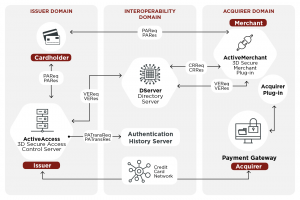Ar dtús, cliceáil Roghchlár Tosaigh Windows 10 agus clóscríobh Netplwiz.
Roghnaigh an clár atá le feiceáil leis an ainm céanna.
Tugann an fhuinneog seo rochtain duit ar chuntais úsáideora Windows agus ar go leor rialuithe pasfhocal.
Ar dheis ag an mbarr tá seicmharc in aice leis an rogha lipéadaithe Ní mór d’úsáideoirí ainm úsáideora agus pasfhocal a iontráil chun an ríomhaire seo a úsáid. "
Conas is féidir liom fáil réidh le pasfhocal tosaithe?
Dhá Mhodh Éifeachtach chun Pasfhocal Tosaithe a bhaint
- Clóscríobh netplwiz sa bharra cuardaigh roghchlár Tosaigh. Ansin cliceáil an toradh barr chun an t-ordú a rith.
- Díthiceáil 'Caithfidh úsáideoirí ainm úsáideora agus pasfhocal a iontráil chun an ríomhaire seo a úsáid' agus cliceáil ar “Cuir i bhFeidhm”.
- Iontráil ainm úsáideora agus pasfhocal nua, ansin cuir isteach do phasfhocal arís.
- Cliceáil Ok arís chun na hathruithe a shábháil.
Conas is féidir liom logáil isteach i Windows 10 gan pasfhocal?
Ar dtús, logáil isteach i do chuntas úsáideora Windows 10 mar a dhéanann tú de ghnáth trí do phasfhocal a iontráil ag an scáileán logála isteach. Ar aghaidh, cliceáil Tosaigh (nó sconna ar Eochair Windows ar do mhéarchlár) agus clóscríobh netplwiz. Beidh an t-ordú “netplwiz” le feiceáil mar thoradh cuardaigh sa chuardach Start Menu.
Conas a athraím mo phasfhocal logáil isteach ar Windows 10?
Chun Pasfhocal a Athrú / Socraigh
- Cliceáil ar an gcnaipe Tosaigh ag bun na láimhe clé de do scáileán.
- Cliceáil Socruithe ón liosta ar chlé.
- Roghnaigh Cuntais.
- Roghnaigh roghanna Sínigh Isteach ón roghchlár.
- Cliceáil ar Athraigh faoi Athraigh pasfhocal do chuntais.
Conas is féidir liom mo phasfhocal a mhúchadh ar mo ríomhaire?
Conas Scáileán Logála Isteach Do Ríomhaire a Mhúchadh
- Cliceáil an cnaipe tosaigh sa bhun ar chlé (ciorcal mór gorm).
- Clóscríobh “netplwiz” sa bhosca cuardaigh agus bhuail Iontráil.
- Díthiceáil an bosca mar a deir sé “Caithfidh úsáideoirí ainm úsáideora agus pasfhocal a iontráil chun an ríomhaire seo a úsáid.”
- Cliceáil Cuir iarratas isteach agus cuir isteach do phasfhocal reatha.
- Cliceáil Ok.
Conas a choiscfidh mé Windows ó phasfhocal tosaithe a iarraidh?
Brúigh eochair Windows + R ar an méarchlár. Clóscríobh “control userpasswords2” gan luachana agus brúigh Iontráil. Cliceáil ar an gcuntas Úsáideora a logálann tú isteach ann. Díthiceáil an rogha “Caithfidh úsáideoirí ainm úsáideora agus pasfhocal a iontráil chun an ríomhaire seo a úsáid”.
Conas is féidir liom an bioráin a dhíchumasú ar Windows 10?
Conas Roghanna Sínithe Isteach a Bhaint ar Windows 10
- Céim 1: Oscail socruithe ríomhaire.
- Céim 2: Cliceáil Úsáideoirí agus cuntais.
- Céim 3: Oscail roghanna Sínithe Isteach agus sconna ar an gcnaipe Athraigh faoi Pasfhocal.
- Céim 4: Iontráil an focal faire reatha agus cliceáil Ar Aghaidh.
- Céim 5: Beartaíonn go díreach ar Next chun leanúint ar aghaidh.
- Céim 6: Roghnaigh Críochnaigh.
Conas is féidir liom mo phasfhocal Windows 10 a athrú gan pasfhocal?
Céim 1: Oscail na hÚsáideoirí agus na Grúpaí Áitiúla. Céim 2: Cliceáil ar an bhfillteán “Úsáideoirí” ar an bpána ar thaobh na láimhe clé chun gach cuntas úsáideora a thaispeáint. Céim 3: Roghnaigh an cuntas úsáideora a gcaithfidh tú a phasfhocal a athrú, cliceáil ar dheis air, agus roghnaigh “Socraigh Pasfhocal”. Céim 4: Cliceáil “Lean ar aghaidh” chun a dhearbhú gur mhaith leat an focal faire a athrú.
Conas is féidir liom an focal faire a bhaint as Windows 10?
Ar dtús, cliceáil Roghchlár Tosaigh Windows 10 agus clóscríobh Netplwiz. Roghnaigh an clár atá le feiceáil leis an ainm céanna. Tugann an fhuinneog seo rochtain duit ar chuntais úsáideora Windows agus ar go leor rialuithe pasfhocal. Ar dheis ag an mbarr tá seicmharc in aice leis an rogha lipéadaithe Ní mór d’úsáideoirí ainm úsáideora agus pasfhocal a iontráil chun an ríomhaire seo a úsáid. "
Conas is féidir liom an focal faire ar Windows 10 a sheachbhóthar?
Clóscríobh “netplwiz” sa bhosca Rith agus brúigh Iontráil.
- I dialóg na gCuntas Úsáideora, faoi chluaisín Úsáideoirí, roghnaigh cuntas úsáideora a úsáidtear chun logáil isteach go huathoibríoch chuig Windows 10 as sin amach.
- Díthiceáil an rogha “Caithfidh úsáideoirí ainm úsáideora agus pasfhocal a iontráil chun an ríomhaire seo a úsáid”.
- I dialóg aníos, iontráil an focal faire úsáideora roghnaithe agus cliceáil OK.
Conas is féidir liom pasfhocal Windows a bhaint?
Bealach 2: Bain Pasfhocal Dearmadta Windows le Riarthóir Eile
- Téigh go dtí an Painéal Rialaithe - Cuntais Úsáideora agus Sábháilteacht Teaghlaigh - Cuntas Úsáideora - Bainisteoir cuntas eile. .
- Roghnaigh cuntas úsáideora agus roghnaigh “Bain an focal faire” ar thaobh na láimhe clé.
- Cliceáil “Bain Pasfhocal” chun pasfhocal úsáideora Windows a dhearbhú.
Conas a thógfaidh mé an focal faire as scáileán glas mo ríomhaire glúine?
Chun an scáileán glasála a bhaint go hiomlán, ionas nach mbeidh glasáil ach pras focal faire simplí - agus téann an tosaithe suas díreach chuig an bpasfhocal céanna - lean na céimeanna an-simplí seo. Buail an eochair Tosaigh, cineál gpedit.msc, agus brúigh Iontráil. Osclóidh sé seo Eagarthóir Beartais an Ghrúpa Áitiúil.
Conas is féidir liom an pasfhocal a bhaint de mo ríomhaire glúine?
0:52
2:39
Gearrthóg molta 75 soicind
Conas Pasfhocal a Bhaint As Ríomhaire/Táibléad Windows 8
YouTube
Tús an ghearrthóg a mholtar
Deireadh na gearrthóige molta
Conas is féidir liom cláir tosaithe i Windows 10 a dhíchumasú?
Déanann Windows 8, 8.1, agus 10 go bhfuil sé an-simplí feidhmchláir tosaithe a dhíchumasú. Níl le déanamh agat ach an Bainisteoir Tasc a oscailt trí chliceáil ar dheis ar an Tascbharra, nó an eochair aicearra CTRL + SHIFT + ESC a úsáid, cliceáil “Tuilleadh Sonraí,” ag athrú go dtí an cluaisín Tosaithe, agus ansin an cnaipe Díchumasaithe a úsáid.
Conas is féidir liom logáil isteach ar ríomhaire gan an focal faire?
Úsáid cuntas an riarthóra i bhfolach
- Tosaigh (nó ath-thosnaigh) do ríomhaire agus brúigh F8 arís agus arís eile.
- Ón roghchlár atá le feiceáil, roghnaigh Mód Sábháilte.
- Eochair i “Riarthóir” in Ainm Úsáideora (tabhair faoi deara an caipiteal A), agus fág an focal faire bán.
- Ba chóir duit a bheith logáilte isteach i mód sábháilte.
- Téigh go dtí an Painéal Rialaithe, ansin Cuntais Úsáideora.
Conas is féidir liom pasfhocal mo ríomhaire glúine HP a athshocrú gan diosca?
Seo conas é sin a dhéanamh:
- Cumhacht as do ríomhaire glúine, fan cúpla nóiméad agus ansin cas air.
- Coinnigh ort ag brú cnaipe F11 ar do mhéarchlár agus roghnaigh “HP Recovery Manager” agus fan go mbeidh an clár luchtaithe.
- Lean ar aghaidh leis an gclár agus roghnaigh “System Recovery”.
Conas a choinním Windows 10 ó phasfhocal a iarraidh?
Oscail aip Socruithe trí chliceáil ar a dheilbhín sa roghchlár Tosaigh nó trí aicearra méarchláir Windows I + a bhrú. Cliceáil ar Cuntais. Cliceáil roghanna Sínigh Isteach ar thaobh na láimhe clé, agus ansin roghnaigh Ná Riamh don rogha “Iarr síniú isteach” más mian leat Windows 10 a stopadh ó phasfhocal a iarraidh tar éis dó dúiseacht ó chodladh.
Conas is féidir liom an scáileán logála isteach ar Windows 10 a sheachbhóthar?
Bealach 1: Scipeáil scáileán logála isteach Windows 10 le netplwiz
- Brúigh Win + R chun an bosca Rith a oscailt, agus “netplwiz” a iontráil.
- Díthiceáil “Caithfidh úsáideoir ainm úsáideora agus pasfhocal a iontráil chun an ríomhaire a úsáid”.
- Cliceáil Cuir Iarratas isteach agus má tá dialóg aníos ann, deimhnigh an cuntas úsáideora le do thoil agus cuir isteach a phasfhocal.
Conas is féidir liom bioráin Windows Hello a dhíchumasú?
Logáil isteach, cuir an PIN ar ceal go pras mar atá san OP. Ansin, nuair a bhíonn tú ag an deasc, cliceáil deilbhín Ionad Slándála Defender Windows ar an tráidire. Faoi “Cosaint Cuntais”, ba cheart a rá “Cuir Windows Hello ar bun le haghaidh síniú isteach níos tapa agus níos sábháilte”.
Conas a sheachnaíonn tú pasfhocal Windows?
D’fhonn úsáid iomlán a bhaint as ordú go pras chun pasfhocal logála isteach Windows 7 a sheachthreorú, roghnaigh an tríú ceann le do thoil. Céim 1: Atosaigh do ríomhaire Windows 7 agus coinnigh ar bhrú F8 chun Advanced Boot Options a iontráil. Céim 2: Roghnaigh Mód Sábháilte le Command Pras sa scáileán atá le teacht agus brúigh Iontráil.
Conas is féidir liom an focal faire áitiúil ar Windows 10 a sheachthreorú?
Logáil isteach Windows 10 gan pasfhocal - déan é a sheachthreorú le 9 leideanna
- Brúigh “Windows + R” chun Rith a oscailt, ar an gcineál bosca téacs i: netplwiz, agus ansin brúigh “Iontráil”.
- Ar an leathanach Sínigh isteach go huathoibríoch, iontráil “Ainm úsáideora”, “Pasfhocal”, agus “Deimhnigh Pasfhocal”, cliceáil ar “OK”.
Conas is féidir liom pasfhocal riarthóra a bhaint i Windows 10?
Rogha 2: Bain Pasfhocal Riarthóir Windows 10 ó Socruithe
- Oscail an aip Socruithe trí aicearra a chliceáil ón Roghchlár Tosaigh, nó aicearra Windows eochair + I a bhrú ar do mhéarchlár.
- Cliceáil ar Cuntais.
- Roghnaigh cluaisín roghanna Sínigh Isteach sa phána ar chlé, agus ansin cliceáil ar an gcnaipe Athraigh faoin rannán “Pasfhocal”.
Grianghraf san alt le “Wikipedia” https://en.wikipedia.org/wiki/3-D_Secure